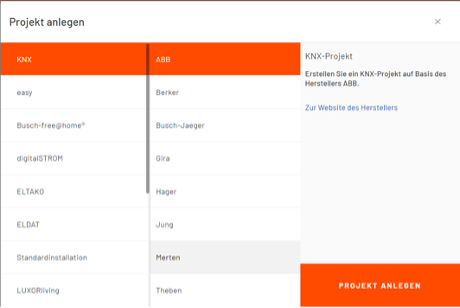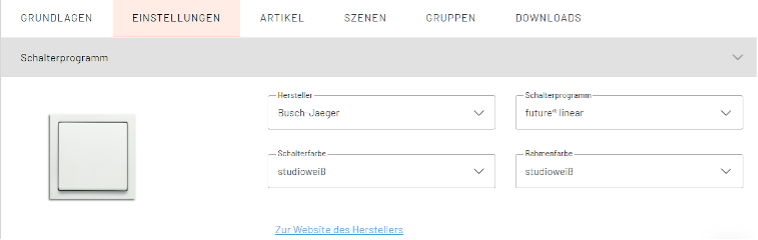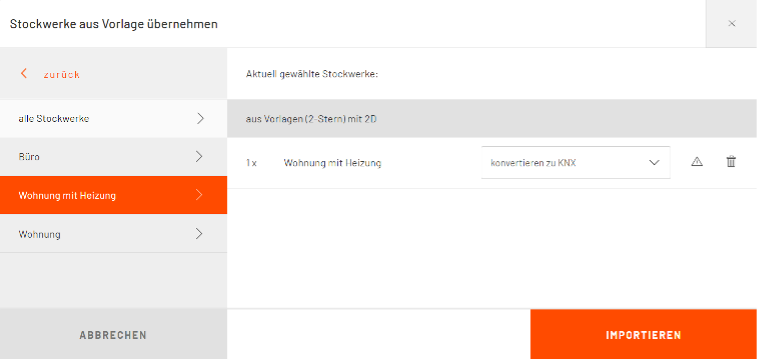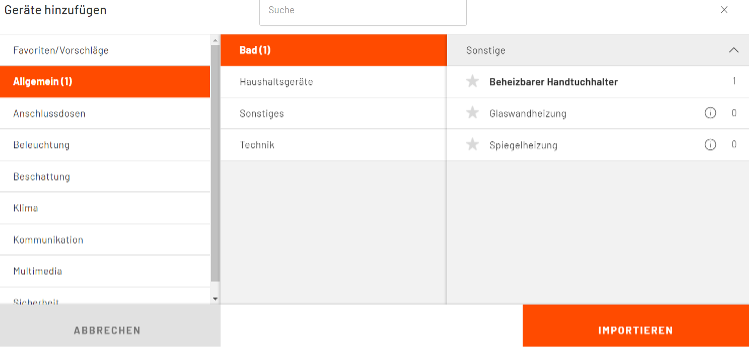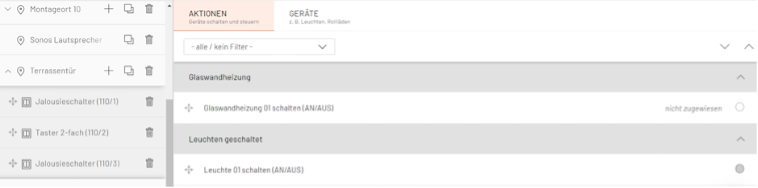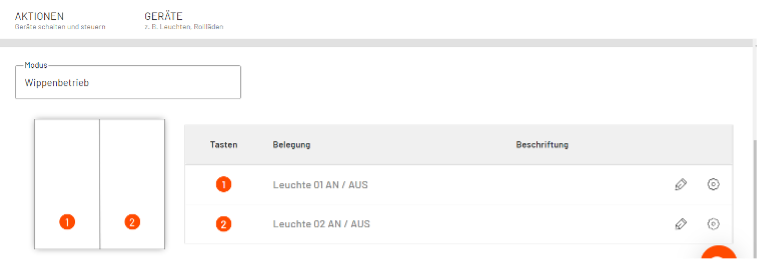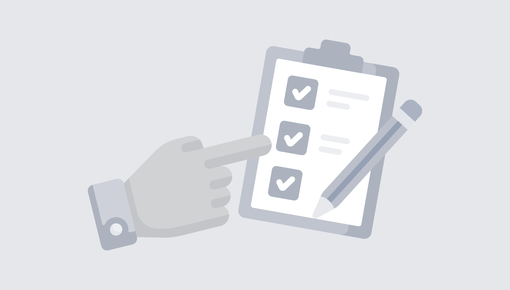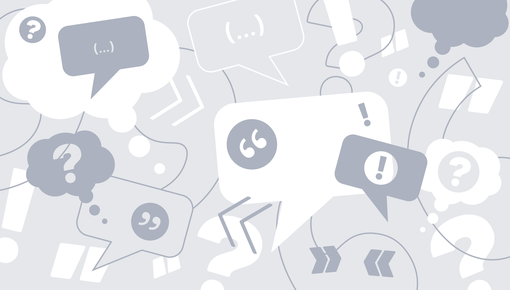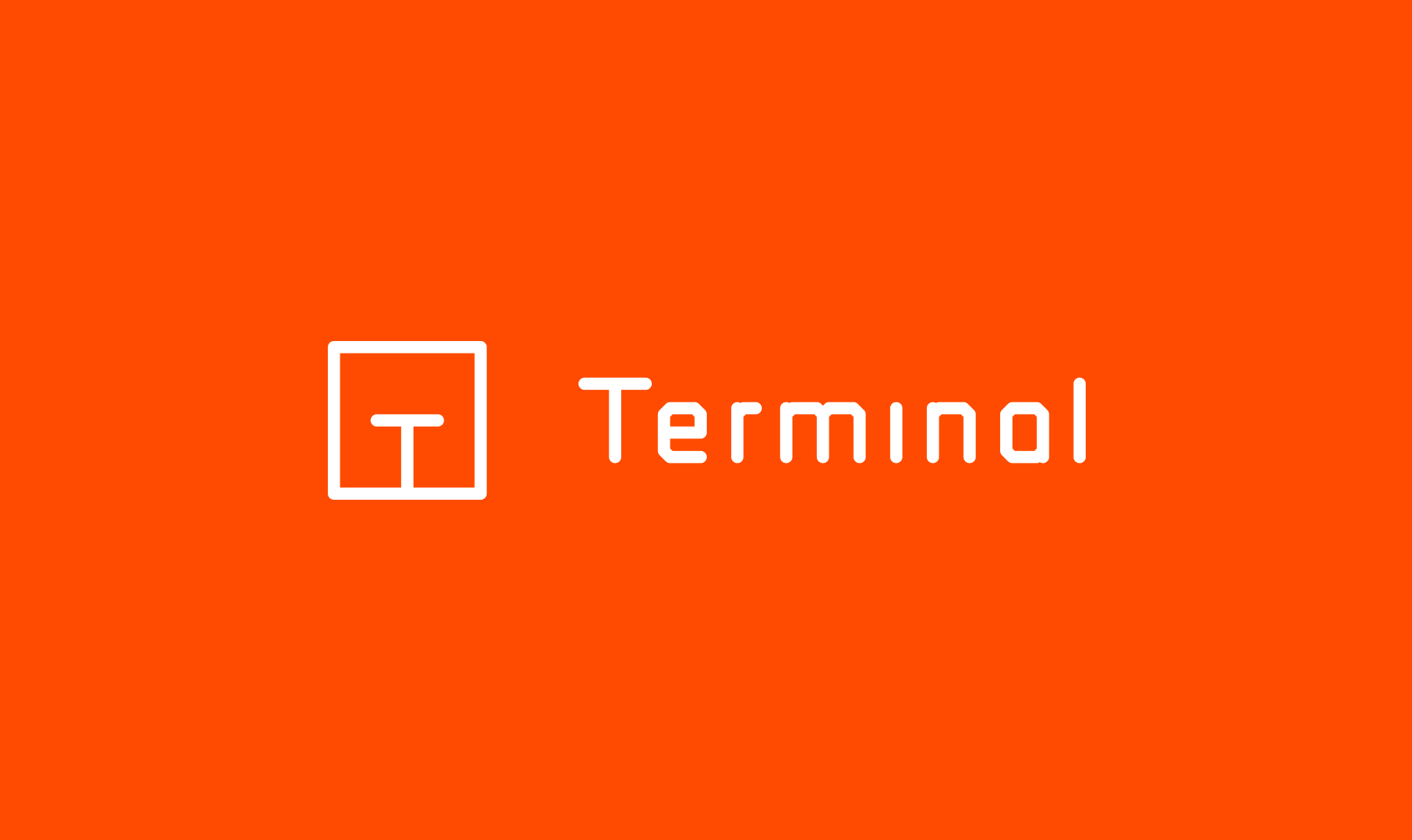Ein Beitrag von Ralf Englert, Fachautor und Terminal-Tester
Bisher hatten Sie beim Kundengespräch immer Ihren Notizblock dabei? Ab jetzt genügt ein mobiles Endgerät. Ob Sie ein Smartphone, ein Tablet oder ein Laptop nutzen, ist egal. Für Terminal ist lediglich Internet notwendig. Hier zeige ich Ihnen in konkreten Schritten, wie eine Beratung mit Terminal abläuft.
Erster Schritt: Projekt anlegen und Grundeinstellungen vornehmen
Zunächst legen Sie ein neues Projekt an. In den Grundeinstellungen legen Sie fest, ob eine konventionelle Installation oder ein Gebäudeautomationssystem geplant wird. Sie können hier den Hersteller der Systemkomponenten und Schalter/Steckdosen wählen (Bild1).
Im nächsten Schritt wählen Sie aus, ob Sie eine Wohnung, ein Wohnhaus oder ein Gewerbeprojekt planen möchten. Auch die Auswahl, ob es sich um einen Neubau oder eine Sanierung handelt, hat Auswirkungen auf die Kalkulation und muss berücksichtigt werden. Auf dem Reiter „Einstellungen“ können Sie sich für ein Schalterprogramm sowie Schalter- und Rahmenfarbe entscheiden, aber auch den Hersteller noch einmal ändern. Bei jeder Auswahl erscheinen immer nur die zum System kompatiblen Hersteller und Schalterprogramme in der Auswahl. Ein Bild zu jedem Produkt erleichtert die Beratung (Bild 2).
Was mich persönlich total begeistert: Ich kann auch im weiteren Verlauf der Planung alles noch anpassen. Und zwar das ganze Projekt, eine einzelne Etage oder nur bestimmte Räume! Direkte Links in Onlinekataloge oder auf die Webseiten der Hersteller liefern zusätzliche Informationen. An diesem Punkt können Sie außerdem grundlegende Einstellungen des Projekts zu Multimedia & Netzwerk, Kalkulation, Klima und Zugang hinterlegen.
Nun starten Sie mit der Vorplanung. Diese läuft in vier einfachen Schritten ab:
1) Ein Stockwerk und einen Raum hinzufügen
Zunächst wird die Gebäudestruktur erfasst. Gemeinsam mit dem Kunden legen Sie alle Stockwerke und Räume des Projekts an. Alternativ können Sie auf Vorlagen zurückgreifen, die sich individuell anpassen lassen. Vorgeschlagene Räume können gelöscht, umbenannt oder später angepasst werden. Selbstverständlich können auch zusätzlich neue Räume erstellt werden. Im Beispiel wird die „Vorlage (2-Stern)“ genutzt und zur Auswahl steht, ob eine Wohnung mit oder ohne Heizung bzw. ein Büro geplant werden soll (Bild 3).
Nun können Sie die zu einer 2-Stern-Installation passende Anzahl an Geräte und Betriebsmittel in Ihr Projekt importieren. Durch die Vorauswahl des passenden Ausstattungswertes „1-Stern“, „2-Stern“, „3-Stern“ bekommen Sie ein sehr gutes Marketinginstrument für einen höherwertigen Ausstattungsumfang der Elektroinstallation an die Hand. Denn anstatt für jedes Zimmer einzeln die Anzahl der Steckdosen, Bedienstellen und Anschlüsse festzulegen, arbeiten Sie mit einer sinnvollen Basis, die die Beratung vereinfacht. Nun lassen sich noch für jeden Raum die Maße (Länge/Breite/Höhe) eingeben und das Schalterprogramm wählen.
2) Geräte und Aktionen im Raum festlegen
Da im Beispiel eine Vorlage mit HEA-Ausstattungswert 2-Stern genutzt wird, sind die wichtigsten Geräte bereits vorhanden. Sie gehen mit dem Kunden nun Raum für Raum durch und prüfen, ob dessen Wünsche erfüllt sind oder ob noch etwas angepasst werden muss. Klicken Sie dazu auf das Zahnradsymbol mit dem Hinweis „Raum konfigurieren“. Dort können Sie Aktionen (Geräte schalten und steuern), Geräte (z.B. Leuchten, Rollläden) und Szenen (z.B. Morgenstimmung) hinterlegen.
In dieser Situation des Beratungsgesprächs bietet Terminal eine tolle Hilfestellung: über den Button „Gerät hinzufügen“ werden alle möglichen Funktionen in verschiedensten Kategorien vorgeschlagen (Bild 4). Diese können Sie dann Schritt für Schritt mit dem Kunden besprechen.
3) Geräte bedienbar machen
Zur Bedienung der ausgewählten Geräte samt Aktionen müssen an Montageorten Schalter platziert und Steckdosen angebracht werden. Montageorte können durch Klicken auf das „+“-Symbol neben dem Raumnamen manuell erstellt werden. Automatisch wird immer bereits eine Türe als Montageort automatisch bereitgestellt. Einfacher geht es jedoch per Drag-and-Drop. Mit Hilfe der Reiter "Geräte" und "Aktionen" können diese Tätigkeiten durchgeführt werden. Elemente, die für die Zuweisung in Frage kommen, sind durch ein Symbol, bestehend aus 4 Pfeilen gekennzeichnet. Sobald keine Zuweisung mehr möglich ist (bspw. eine Steckdose nur an einem Montageort platziert werden kann), verschwindet das Symbol.
Ob Aktionen bereits zugewiesen wurden, erkennt man an dem kleinen Kreis, der sich am rechten Rand neben den jeweiligen Aktionen befindet (Bild 5).
Wenn der Kreis gefüllt ist, dann ist diese Aktion einer Bedienstelle oder einem Montageort zugewiesen. Ein nicht gefüllter Kreis zeigt Ihnen, dass es zu dieser Funktion noch keine Bedienmöglichkeit gibt. Wenn man mit der Maus darüberfährt (Mouseover), wird der Montageort farblich hervorgehoben. Somit hat man immer im Blick, welche Funktion von wo aus bedient, angesteuert oder aktiviert wird. Und es kann nichts vergessen werden.
Umso komplexer die Funktionen sind, desto notwendiger ist es, bereits in der Beratung mit dem Kunden zu besprechen, welche Funktionen auf welche Wippe gelegt werden. Terminal gibt hier eine Standardbelegung vor, die aber sehr einfach angepasst werden kann. Um eine Anpassung vorzunehmen, muss ein Montageort angeklickt werden. Dann kann rechts die „Erweiterte Konfiguration“ aktiviert werden. Im folgenden Fenster (Bild 6) kann dieser Montageort dann bis ins kleinste Detail angepasst werden.
4 ) Projekt überprüfen lassen und Dokumente anfordern
Hinter dem Button „Überprüfen und anfordern“ stecken drei tolle Funktionen. Erstens: Sie können sich zu jedem Zeitpunkt den aktuellen Projektpreis anzeigen lassen. Zweitens: Hier werden alle Fehler und Warnungen aufgelistet. Dabei wird genau dargestellt, wo das Problem liegt und auch ein Hinweis zur Problemlösung aufgezeigt. Fehler könnten beispielsweise sein, dass einem Heizkreis kein Raumtemperaturregler zugewiesen wurde oder dass es zu einer Leuchte keine Bedienstelle gibt. Drittens: Es werden Gerätelisten, ein Pflichtenheft und viele weitere Dokumente und Möglichkeiten zum Export von „Terminal“ generiert, die Sie sich per E-Mail zusenden lassen können. Selbst eine Übernahme der vorhanden Planungsdaten bei KNX-Projekten in die ETS ist möglich.
Mein Fazit:
Meiner Meinung nach ist der große Vorteil von Terminal, dass Sie auf Wünsche, Fragen oder Einwände Ihres Kunden direkt reagieren können. Bei Ihrem nächsten Kundengespräch haben Sie Terminal sicherlich dabei, oder?
Zur Person
Fachautor und Terminal-Tester
Warum ich nebenberuflich als Autor tätig bin:
Durch meine langjährige Tätigkeit und Erfahrung als Dozent und Ausbilder im Bereich der Elektro- und Gebäudeautomationstechnik, Planung und Projektierung, sowie Normen war es schon immer meine Leidenschaft immer die neuesten technischen Entwicklungen mit zu verfolgen und diese dann an andere praxisnah und verständlich zu vermitteln. Über die Erfahrung bei der Erstellung von Schulungsunterlagen für Dozenten und Teilnehmer war es nur ein kleiner Schritt zum Fachautor.
Seit fast 10 Jahren gebe ich mehr oder weniger als Hobby, mein Wissen in Form von Fachartikeln weiter. Dabei habe ich u.a. für die „de Jahrbücher“ und verschiedene Fachzeitschriften z.B. „de“, „Gebäude-Energieberater“, sowie einige weitere, Fachartikel oder Artikelreihen geschrieben. Terminal habe ich bereits von vielen Jahren kennen gelernt und die Anwendung in Meisterkursen vermittelt und damit gleich das Thema Planung und Kundenberatung integrativ verbunden.
Voller Begeisterung habe ich dann die weitere Entwicklung von Terminal verfolgt. Eine Fachartikelreihe zum Thema moderne „digitale Projektplanung“ mit Terminal als Planungstool war dann der letzte logische Schritt. Die positive Resonanz ist für mich Ansporn und Motivation hier weiter aktiv zu sein.
Ralf Englert